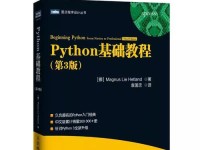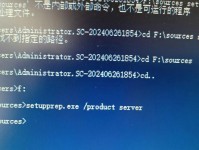当我们开机电脑时,有时会遇到电脑出现错误提示后自动重启的情况,这给我们的正常使用带来了很大困扰。本文将介绍解决这一问题的有效方法,帮助读者解决电脑开机错误自动重启的困扰。
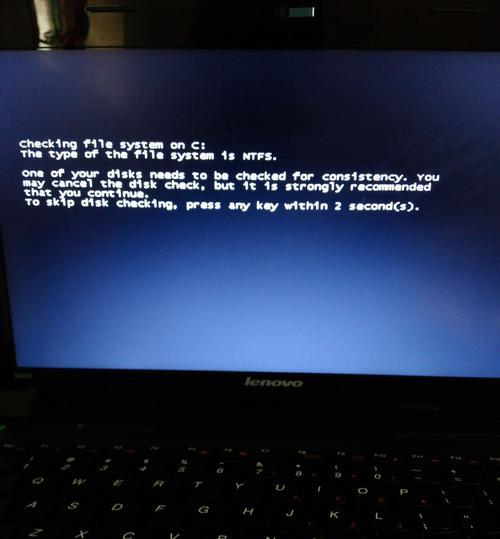
1.检查硬件连接是否松动
如果电脑开机出现错误自动重启的情况,首先应该检查硬件连接是否松动。检查电源线、数据线等是否牢固连接,确保硬件设备能够正常供电和通信。
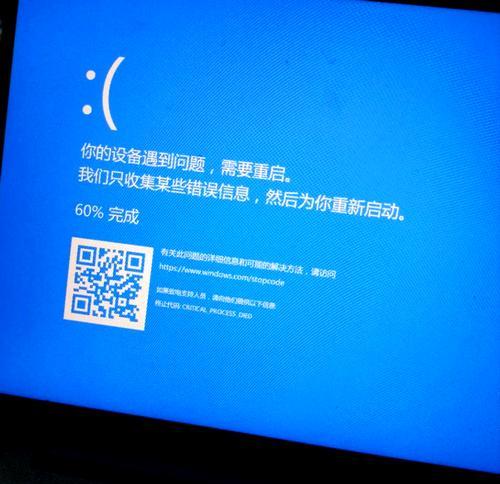
2.清理内存条和显卡插槽
开机错误自动重启的问题有时可能是由于内存条或显卡插槽不良接触导致的。可以尝试将内存条和显卡取下来,用橡皮擦拭金手指,再重新安装到插槽中,确保良好接触。
3.检查电脑散热情况
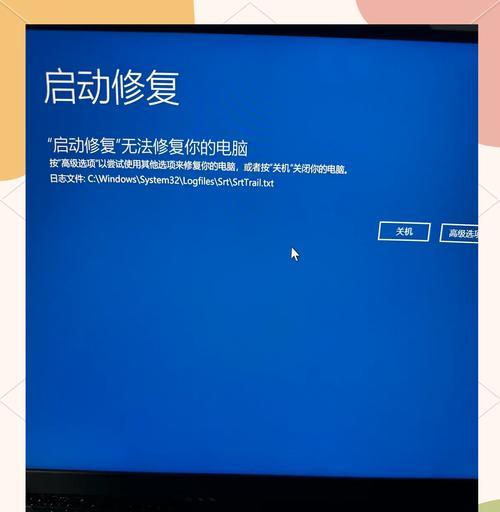
过热也是电脑开机错误自动重启的常见原因之一。可以检查电脑散热器是否被灰尘堵塞,风扇是否运转正常,如果有需要,可以清理散热器并更换风扇。
4.更新操作系统和驱动程序
有时电脑开机错误自动重启是由于操作系统或驱动程序的问题引起的。及时更新操作系统和驱动程序可以修复一些已知的错误,并提高电脑的稳定性。
5.检查电脑是否中毒
电脑中毒也可能导致开机错误自动重启。可以运行杀毒软件进行全盘扫描,清除电脑中的恶意软件,确保电脑安全。
6.检查电源供应是否稳定
电源供应问题也是导致电脑开机错误自动重启的原因之一。可以检查电源线是否受损,尝试更换不同的电源线和电源适配器,确保电源供应稳定。
7.关闭自动重启选项
如果开机错误导致自动重启,可以进入电脑的BIOS设置,关闭自动重启选项。这样可以让电脑停留在错误提示页面,方便用户查看错误信息以及解决问题。
8.检查硬盘是否损坏
硬盘损坏也可能导致电脑开机错误自动重启。可以运行硬盘检测工具,检查硬盘的健康状态,并及时备份数据。
9.检查系统文件完整性
有时系统文件损坏也会引起开机错误自动重启的问题。可以运行系统文件检查工具,修复或恢复受损的系统文件,确保系统的完整性。
10.检查BIOS设置是否正确
错误的BIOS设置也可能导致电脑开机错误自动重启。可以进入BIOS设置,检查各项设置是否符合电脑硬件设备的要求,调整相应的设置。
11.备份重要数据
为了防止数据丢失,应该定期备份重要数据。如果电脑开机错误自动重启的问题无法解决,可能需要进行系统重装,这时备份数据将变得尤为重要。
12.检查电源管理设置
不合理的电源管理设置也可能导致电脑开机错误自动重启。可以调整电源管理设置,确保电脑在运行状态下不会自动进入休眠或待机模式。
13.执行系统还原操作
如果在某次更新或安装软件之后出现开机错误自动重启的问题,可以尝试执行系统还原操作,将系统恢复到之前的状态。
14.查找相关论坛或求助专家
如果上述方法都无法解决开机错误自动重启的问题,可以尝试搜索相关论坛或咨询专业技术人员,获取更多解决方案。
15.寻求售后服务支持
如果电脑还在保修期内,可以联系售后服务部门寻求支持。他们可能会提供更专业的帮助和解决方案。
电脑开机错误自动重启是一个常见的问题,但通过逐步排查和尝试不同的解决方法,我们通常能够找到有效的解决方案。如果您遇到了这个问题,请参考本文提供的方法,希望能够帮助您解决电脑开机错误自动重启的困扰。